 软件开发培训班 >> 软件应用 >> 操作系统
软件开发培训班 >> 软件应用 >> 操作系统
Windows7 C盘可用空间越来越小的原因和解决方法 |
|
本文标签:Windows7,C盘 一般来说,Windows 7 会占据 20GB 左右的硬盘空间 。在使用过程中,系统盘的磁盘空间逐渐变少也是正常的 。 C 盘的可用空间都用到哪里了? 这些空间用到这里了: 注册表:用户数据和程序数据不断写入注册表,因此注册表也会变大 。 补丁安装:Windows Update 自动更新打开时,差不多每个月会有新的补丁发布 。安装补丁需要额外的空间 。(补丁替换掉一些文件,把原来的文件备份起来 。) 系统还原:系统还原会自动创建还原点,需要硬盘空间 。 还有些地方也用到些磁盘空间,在这里不多说咯 。 能不能释放一些已用空间? 你可以试试这些方法: 常规的磁盘清理 我们可以利用系统再带的工具进行一些常规的磁盘清理 。通过对硬盘进行碎片整理提高性能,使用磁盘清理删除垃圾文件等等 。 为系统还原设置空间使用上限 如果打开了系统还原功能,系统也会自动生成一些映像文件,占用 C 盘的容量 。我们可以根据硬盘容量的自身情况为这部分空间设置上限 。这步操作需要管理员权限 。 在开始菜单上右击“计算机”,选择“属性” 。 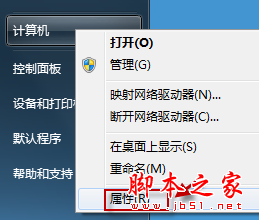 单击窗口左侧的“高级系统设置” 。 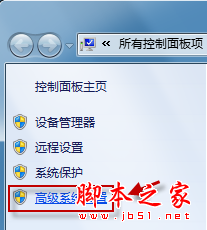 若弹出用户账户控制窗口,请允许以继续 。 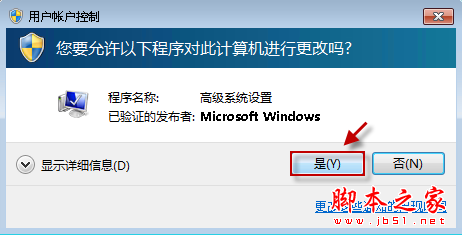 点击“系统保护”选项卡 。按一下“配置”按钮 。 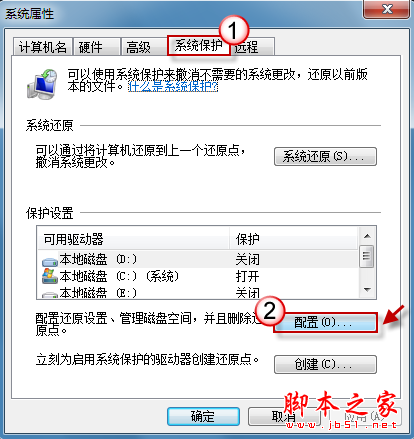 左右拉动浮标调整空间使用上限,最后单击“确定”保存修改 。 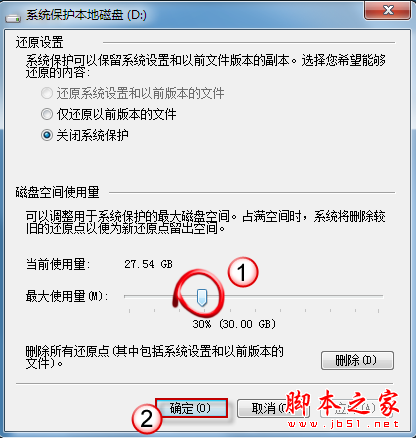 关闭休眠、睡眠计划 另外,如果打开了睡眠休眠功能,系统盘根目录下,会生成一个隐藏的系统文件 hiberfil.sys 。它占用一定的系统空间,一般和计算机内存的大小差不多 。所以,如果系统盘空间不够大,这个大文件将成为负担 。要是系统盘已经快要满了,那么还是关闭这个功能吧 。 在开始菜单的搜索栏中键入“电源”,然后单击“电源选项” 。 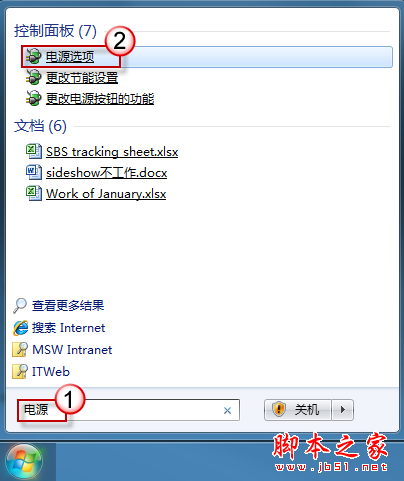 找到当前使用的电源计划,按一下“更改计划设置”链接 。 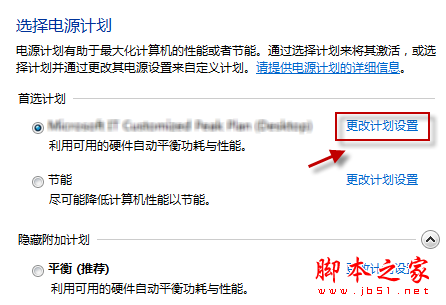 单击“更改高级电源设置” 。 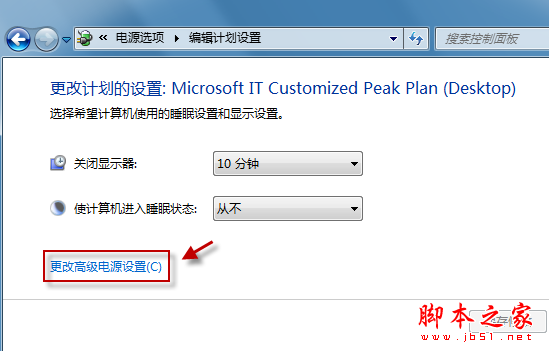 找到并展开“睡眠”项,将“睡眠”、“休眠”设定为“从不” 。最后按“确定”保存所作的修改 。 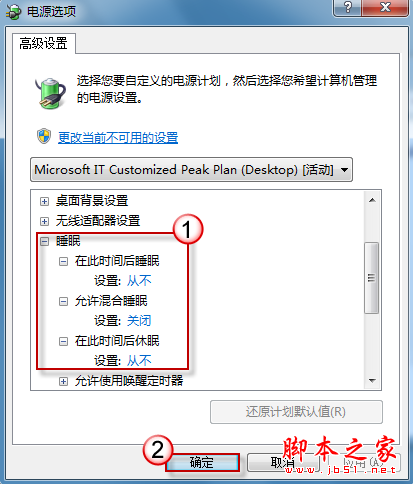 如果您使用的是 Vista 系统,可以参考 易宝典:为什么 Vista 使用过程中 C 盘用掉的空间迅速增大 这篇文章进行设置 。 |